PDF는 용량을 적게 차지하고 모든 장치에서 동일하게 표시되므로 다른 사람과 파일을 공유하는 가장 좋은 방법입니다. 그래서 Microsoft Windows에서 작업하고 Mac 사용자와 파일을 공유할 때는 XPS to PDF 변환이 필요한 경우가 많습니다. 이 블로그에서는 무료 및 유료 도구를 사용하여 XPS to PDF 변환 방법에 대해 알려드립니다. 변환된 PDF를 볼 수 있는 가장 좋은 방법도 제안해 드립니다. 그럼 시작해 보겠습니다.
1부. XPS to PDF 변환 가장 간단한 방법
XPS to PDF 변환 방법은 무수히 많습니다. 일부는 복잡하고 일부는 유료입니다. 어렵지 않고 쉬운 방법을 찾고 있다면 제대로 찾아오셨습니다. 잘 알려진 Microsoft XPS Viewer를 사용하여 XPS 파일을 PDF로 변환하는 가장 쉬운 방법에 대해 알아보겠습니다.
Microsoft XPS Viewer를 사용하여 XPS to PDF 변환하기
Microsoft XPS Viewer는 Microsoft에서 XPS 파일로 작업할 수 있는 무료 앱입니다. Microsoft XPS Viewer를 사용하여 XPS 파일을 보고, 편집하고, 디지털 서명을 추가할 수 있습니다. 그러나 XPS 파일만 작동하지만 Microsoft XPS Viewer를 사용하여 XPS 파일을 PDF로 쉽게 변환할 수도 있습니다.
Microsoft XPS Viewer를 사용하여 XPS to PDF 변환 방법
Microsoft XPS Viewer를 사용하여 XPS를 PDF로 변환하려면 다음의 간단한 방법을 따라주세요:
- Microsoft XPS Viewer를 엽니다.
- 왼쪽 상단 모서리에 있는 파일을 클릭합니다.
- 그런 다음 드롭다운 메뉴에서 “인쇄” 옵션을 선택합니다.
- 프린터를 선택하고 대화 상자에서 "인쇄"를 클릭합니다.
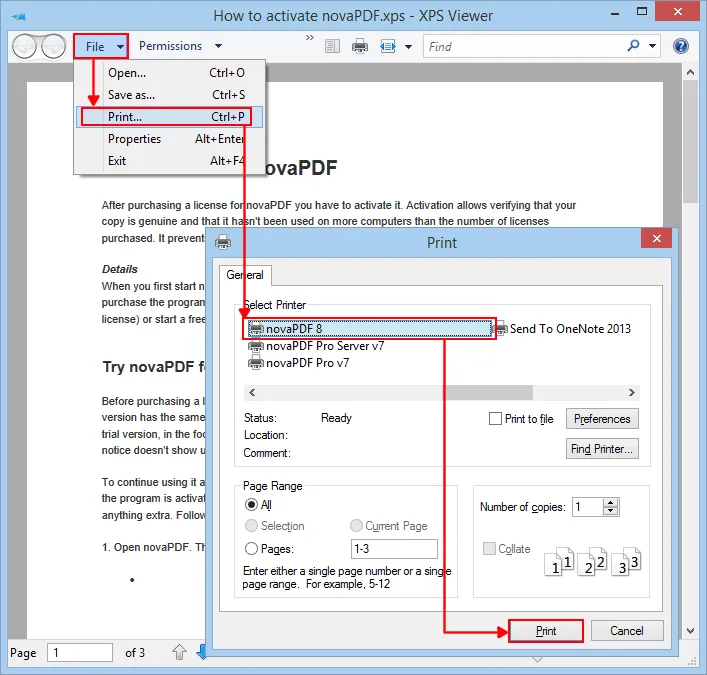
- 잠시 후 XPS 파일이 변환됩니다.
- 보시다시피 "다른 유형으로 저장" 메뉴가 PDF로 설정되어 있습니다.
- 이름을 입력하고 변환된 PDF를 컴퓨터에 저장합니다.
Microsoft XPS View 단점:
- 제한된 기능: Microsoft XPS Viewer는 XPS 파일을 보기 위한 소프트웨어입니다. PDF로 인쇄 옵션을 사용하여 XPS를 PDF로 변환할 수 있지만. 변환 후에는 변환된 PDF만 볼 수 있습니다. 다른 PDF 뷰어처럼 편집, 주석 추가 등 다른 기능이 없습니다.
- Windows 의존성: Microsoft XPS Viewer는 Windows에서만 사용할 수 있습니다. 따라서 다른 장치를 사용하는 경우 이 소프트웨어를 사용할 수 없습니다.
- 보안 옵션이 없습니다: XPS를 PDF로 변환한 후에는 보안 암호를 설정하여 PDF 파일을 보호할 수 없습니다.
- PDF 변환 품질 문제: XPS 파일의 콘텐츠와 형식은 변환된 PDF 파일의 품질이 동일하지 않을 수 있습니다.
결론부터 말하자면, Microsoft XPS Viewer는 Windows에서 XPS를 PDF로 변환하는 사용하기 쉽고 효율적인 방법입니다.
변환 후 모든 기기에서 PDF를 보고 편집할 수 있는 도구를 찾고 있다면 UPDF를 추천합니다. 이 도구는 매우 효율적이고 사용자 친화적인 애플리케이션입니다.
UPDF로 변환된 PDF 보기, 편집 및 주석 추가
UPDF는 PDF 보기 및 편집과 관련된 모든 작업을 간편하게 처리할 수 있는 올인원 PDF 편집기입니다. 단일 기능에 다양한 하위 기능이 포함되어 있어 더욱 다재다능한 PDF 뷰어이자 편집기입니다. 몇 가지 중요한 기능에 대해 알아보겠습니다:
- 한 페이지 보기, 두 페이지 보기, 한 페이지 스크롤, 두 페이지 스크롤 등 보기 방식을 선택하여 PDF를 읽을 수 있습니다.
- PDF 문서의 텍스트, 이미지 및 링크를 편집 가능합니다. 이렇게 하면 새 텍스트를 추가, 이미지를 교체/자르기/삭제, 링크를 삽입/삭제할 수 있습니다.
- PDF를 HTML, XML, CSV, PPT, 워드, 엑셀, 이미지 등 다른 형식으로 변환할 수 있습니다.
- 워드, PPT, 엑셀, Visio, 이미지 등으로 PDF를 생성하세요.
- ChatGPT 기반 AI 어시스턴트로 PDF를 요약, 번역, 설명, 작성, 재작성할 수 있습니다.
- 더 보기.
이러한 모든 고유한 기능으로 인해 UPDF는 XPS가 변환된 PDF를 볼 때 다른 제품과 차별화됩니다. 이전과는 전혀 다른 방식으로 UPDF를 보고, 편집, 주석을 추가할 수 있습니다. 그렇다면 무엇을 더 기다리시나요? 변환된 PDF를 원활하게 보려면 지금 UPDF를 다운로드하세요!
Windows • macOS • iOS • Android 100% 안전

2부. 무료 온라인 XPS to PDF 변환기 탑3
1부에서 소개한 방법은 Windows 사용자에게만 적용되므로 Windows 컴퓨터를 사용하지 않는 경우 이 파트에서 다른 방법을 선택할 수 있습니다. 여기에는 여러 온라인 변환기가 있으며, Microsoft Windows에서 쉽고 무료이며 간편하게 XPS를 PDF로 변환할 수 있습니다.
1. Convertio Online Converter 사용
Convertio는 단 몇 번의 클릭만으로 변환할 수 있는 온라인 XPS to PDF 변환기입니다. 간단하고 쉬운 인터페이스가 사용자를 끌어들입니다. Convertio는 사용자가 모든 기기에서 XPS to PDF 변환할 수 있는 혁신적인 온라인 PDF 변환기입니다.
Convertio를 사용하여 XPS to PDF 변환 방법
- Convertio의 웹 페이지를 엽니다.
- 파일 선택 버튼을 클릭합니다.

- 컴퓨터, 드롭박스 또는 구글 드라이브에서 변환해야 하는 파일을 선택합니다. 파일의 URL을 삽입하는 옵션도 있습니다.
- 이제 변환 버튼을 클릭합니다.
- 잠시 기다리세요. 파일이 단 몇 초 만에 변환됩니다.
- Convertio에서 제공하는 링크를 통해 변환된 파일을 다운로드합니다.
Convertio 사용의 단점:
- 파일 크기가 큰 경우 변환 작업에 많은 시간이 소요될 수 있습니다.
- 인터넷 연결이 안정적이지 않은 경우 변환 작업이 중단될 수 있습니다.
- 몇 번의 무료 변환 후 계속하려면 유료 버전을 구매하라는 메시지가 표시됩니다.
- 다운로드 속도가 주로 느려져 상당히 짜증납니다.
2. ToPDF Online Converter 사용
원활하게 변환할 수 있는 다용도 XPS to PDF 변환기인 ToPDF를 사용하세요. 간단하고 사용하기 쉬운 웹 기반 도구입니다. 최신 상태로 유지되는 모든 웹 브라우저를 통해 접근성을 보장합니다.
ToPDF를 사용하여 XPS를 PDF로 변환하는 방법
- ToPDF의 공식 웹페이지를 방문하세요.
- 변환해야 하는 XPS 파일을 업로드하거나 끌어다 놓습니다.
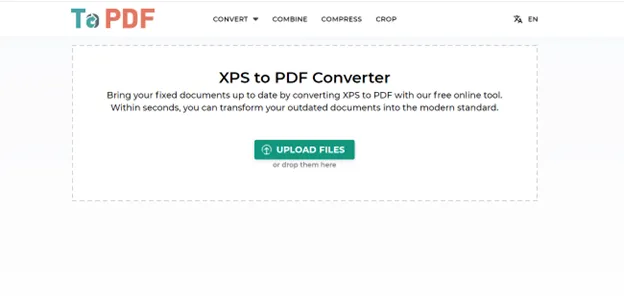
- 파일을 업로드하면 도구가 파일을 변환하기 시작합니다.
- 변환 작업이 완료되면 다운로드 버튼이 나타납니다.
- 다운로드를 클릭하고 변환된 파일을 저장합니다.
ToPDF 사용의 단점:
- 원활하게 변환하려면 안정적인 인터넷 연결이 필요합니다.
- 파일을 대량으로 변환하는 경우 변환 작업이 중단될 수 있습니다.
- 변환만 가능합니다. 변환하기 전에 편집이 필요한 경우 다른 소프트웨어를 사용해야 합니다.
- 변환 과정을 방해하는 광고가 포함되어 있습니다.
3. A1Office를 사용하여 XPS to PDF 변환
A1Office는 간단한 인터페이스를 갖춘 온라인 변환기입니다. 몇 번의 클릭만으로 파일을 변환할 수 있습니다. 데스크톱에서 무료로 파일을 변환할 수 있습니다. Android용 앱이 있습니다. 유료 요금제를 사용하면 Android에서 XPS를 PDF로 변환할 수 있습니다.
A1Office를 사용하여 XPS를 PDF로 변환하는 방법
- A1Office 공식 사이트를 엽니다.
- XPS에서 PDF로 변환기를 선택합니다.
- "Choose File" 버튼을 클릭하거나 지정된 위치에 파일을 끌어다 놓아 변환합니다.
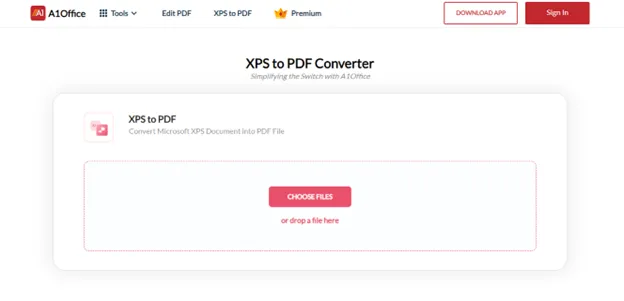
- 잠시 기다리세요. 도구가 파일을 변환합니다.
- 저장을 클릭한 다음 변환된 PDF를 다운로드합니다.
A1Office 단점:
- XPS를 PDF로 변환하려면 강력한 인터넷 연결이 필요합니다.
- Android에서 XPS를 PDF로 변환하려면 유료 요금제를 구입해야 합니다.
- 변환하기 전에 XPS 파일을 편집해야 하는 경우 다른 소프트웨어를 사용해야 합니다.
3부. 추가 사항: XPS란 무엇인가요? XPS와 PDF의 차이점은 무엇인가요?
PDF(Portable Document Format)는 1993년 Adobe에서 개발한 널리 사용되는 파일 형식입니다. 반면에 Microsoft는 2006년에 XPS(XML Paper Specification)를 만들었습니다. 두 파일은 동일하게 보이지만 두 파일 간에는 몇 가지 주요 차이점이 있습니다:
| XPS | |
| PDF는 Adobe에서 만든 PostScript라는 프로그래밍 언어를 기반으로 합니다. | XPS는 Microsoft Windows 장치에서 널리 사용되는 HTML과 유사한 XML 프로그래밍 언어를 기반으로 합니다. |
| PDF 파일은 모든 기기에서 볼 수 있습니다. 모든 디지털 디바이스에는 Windows, macOS, iOS, Android 등에서 작업할 수 있는 PDF 뷰어가 내장되어 있습니다. | Microsoft에서 만든 XPS는 Microsoft Windows 시스템에서만 볼 수 있으므로 장치에 Microsoft XPS Viewer를 설치해야 합니다. |
| PDF 파일 형식은 텍스트, 이미지, 하이퍼링크, 서명을 포함한 문서를 공유하는 데 널리 사용됩니다. | XPS도 인쇄 및 공유에 사용되지만 기능이 더 적습니다. 여기에는 텍스트와 벡터 그래픽은 포함되지만 이미지는 포함되지 않습니다. |
| PDF는 양식, 문서, 전자책 등을 공유하는 데 널리 사용됩니다. | XPS는 일반적으로 Microsoft Windows 장치에서 파일 공유 및 인쇄에 사용됩니다. |
결론
저희가 제안하는 도구를 사용하면 XPS to PDF로 변환하는 것은 큰 문제가 되지 않습니다. 간단한 방법으로 무료 온라인 도구를 사용하세요. XPS 파일을 PDF로 변환한 후 PDF 뷰어, 편집기, 주석 프로그램 등을 사용할 수 있는 UPDF를 사용하세요. 그러니 시간을 낭비하지 말고 지금 바로 UPDF를 사용해 보세요!
Windows • macOS • iOS • Android 100% 안전
 UPDF
UPDF
 Windows용 UPDF
Windows용 UPDF Mac용 UPDF
Mac용 UPDF iPhone/iPad용 UPDF
iPhone/iPad용 UPDF 안드로이드용 UPDF
안드로이드용 UPDF UPDF AI 온라인
UPDF AI 온라인 UPDF Sign
UPDF Sign PDF 읽기
PDF 읽기 PDF 주석 달기
PDF 주석 달기 PDF 편집
PDF 편집 PDF 변환
PDF 변환 PDF 생성
PDF 생성 PDF 압축
PDF 압축 PDF 구성
PDF 구성 PDF 병합
PDF 병합 PDF 분할
PDF 분할 PDF 자르기
PDF 자르기 PDF 페이지 삭제
PDF 페이지 삭제 PDF 회전
PDF 회전 PDF 서명
PDF 서명 PDF 양식
PDF 양식 PDF 비교
PDF 비교 PDF 보안
PDF 보안 PDF 인쇄
PDF 인쇄 일괄 처리
일괄 처리 OCR
OCR UPDF 클라우드
UPDF 클라우드 UPDF AI 소개
UPDF AI 소개 UPDF AI 솔루션
UPDF AI 솔루션 UPDF AI에 대한 FAQ
UPDF AI에 대한 FAQ PDF 요약
PDF 요약 PDF 번역
PDF 번역 PDF 설명
PDF 설명 PDF로 채팅
PDF로 채팅 이미지로 채팅
이미지로 채팅 PDF를 마인드맵으로 변환
PDF를 마인드맵으로 변환 AI 채팅
AI 채팅 사용자 가이드
사용자 가이드 기술 사양
기술 사양 업데이트
업데이트 FAQ
FAQ UPDF 활용 팁
UPDF 활용 팁 블로그
블로그 뉴스룸
뉴스룸 UPDF 리뷰
UPDF 리뷰 다운로드 센터
다운로드 센터 회사에 연락하기
회사에 연락하기










